
„Google“ prieš kelias dienas nustebino įdomia naujiena, leidžiančia mums prieš pradėdami išbandykite vaizdo skambučio kokybę. Tai yra, jei mes turime stoti į pokalbį nuotoliniam darbui ar susitikti su tokiu tiekėju ar įmone, kas yra geresnis būdas, nei iš tikrųjų pamatyti, kaip mes būsime.
Turiu omenyje apšvietimą, jei turime daug tamsių ratilų, jei ryšys geras arba garsas geras ir nesikišama. Tai gali tapti kažkas nesvarbaus, nes skverbtis, kurį ji turėjo kasdien, vis daugiau ir daugiau galima pastebėti, jei mes atkreipiame dėmesį į tai, kaip mes matome save, ar mūsų ryšio kokybė yra gera ir pan. . Pirmyn.
Stabilaus ir kokybiško vaizdo skambučio svarba
Pavyzdžiui, turėsime darbo pokalbį nuotoliniam darbui (nepraleiskite šios nuotolinio darbo programos), ir tie susitikimai per vaizdo skambutį bus kažkas kasdienio, svarbu, kad prieš jiems pasakant, jog atrodome blogai ar blogiau, atkreipkite dėmesį ir visada pirmiausia turėtumėte optimalios kokybės ryšį.
Dėl šios „Google“ įdėjo baterijas, kad būtų galima pasinaudoti šia galimybe atlikti vaizdo skambutį su savimi, kad galėtume patikrinti garso ir vaizdo signalo kokybę. „Google“, esanti „Meet“, pavadino jį „Žaliuoju kambariu“ arba „Žaliuoju kambariu“.
Kaip ir realiame gyvenime, „Google“ leidžiasi pro šį žalią kambarį, tą patį, ką menininkai ir aktoriai paruošia prieš eidami į kadrą, paruošia viską prieš eidami į tiesioginį šou. Tarkime, galėtume tai pavadinti kaip veidrodį, kuriame mes stebime akis, jei lūpų kamputyje nėra duonos trupinio arba šukuosena atrodo tobulai be jokių trūkumų.
Kaip naudotis „Žaliuoju kambariu“ „Google Meet“
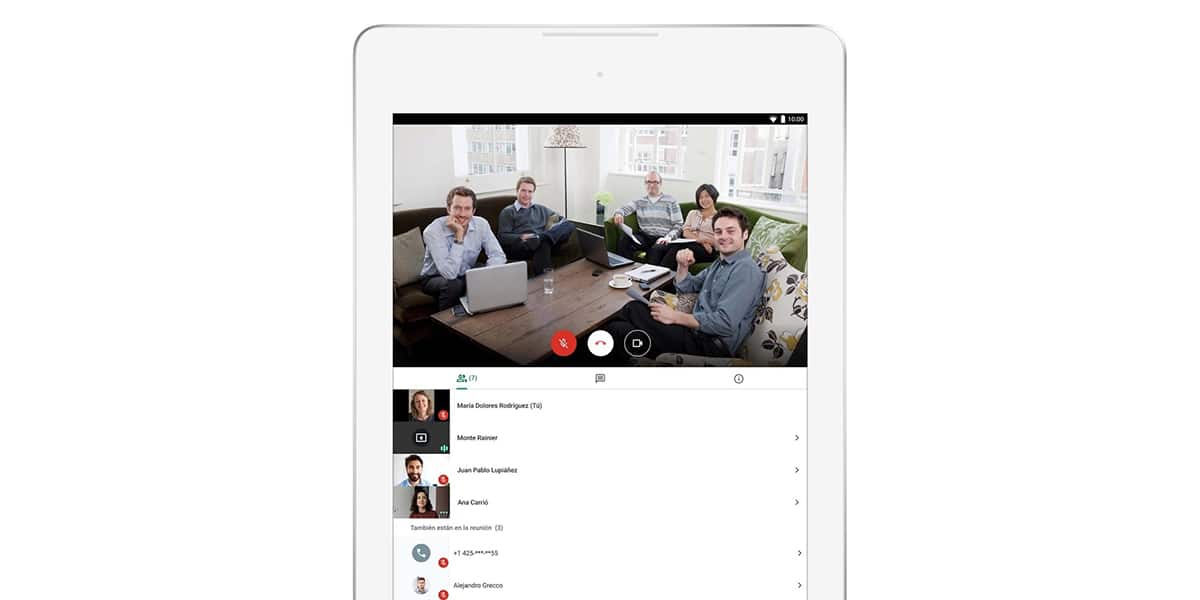
Su „Google Meet“ augo palaipsniui, dabar yra funkcijos, palengvinančios mums reikalus ir a jos yra puikus prisijungimas prie sesijos vaizdo skambutis:
- prasideda vaizdo skambučio sesijoje arba dalyvauti viename (neatsiranda, jei rengiame greitą)
- spustelėkite apie „Patikrinkite vaizdo ir garso įrašą“ir pamatysite, kaip generuojamas naujas langas, kuriame nurodomi įvairūs patikrinimai, kuriuos reikia atlikti norint patikrinti vaizdo skambučio kokybę „Google Meet“
- Į pirmajame ekrane galime pakeisti mikrofoną, garso išvestį ir prijungtus fotoaparato įrenginius. Mes einame prie kito varianto
- Dabar mes turime galimybę įrašyti vaizdo įrašą, kad patikrintume skambučio ir vaizdo kokybę. Kai spustelėsime „kitas“, būsime pasirengę įrašyti
- Kelias sekundes mes turime galimybę įrašyti savo balsą ir taip įrodyti
- Vaizdo įrašas bus paleistas, kad galėtume įvertinti vaizdo skambučio kokybę tiek garso, tiek vaizdo įraše. Mes turime „patarimų“ serija, kuri padės mums rasti foninį triukšmą ar kokį nors kišimąsi ir taip juos ištaisyti
- Pasirengę patikrinti skambučio kokybę, spustelėkite „X“, kad uždarytumėte „Žaliąjį kambarį“ arba „Žalią langą“
- Spustelėkite dalyvauti ir eisime tiesiai į vaizdo skambutį „Google Meet“
taip pat galime patikrinti skambučio kokybę kitose programose, tokiose kaip „Zoom“ (iš kurio „Meet“ pasisėmė įkvėpimo) arba „Microsoft Teams“ ir taip žinoti, kaip peržiūrėti tą vaizdo skambutį, kad jis puikiai pasirodytų susitikime su viršininkais ar su jūsų įmonės tiekėjais.
